YouTubeでアドセンス(Adsense)をする方法
1年以上前の記事です。内容が古い可能性があります。
またまたgoogleから勧められたのでYouTubeにAdsense(アドセンス)の広告を貼ってみました。
実は、以前「イメージ広告も表示させた方が広告収益が上がる」と勧められたのも効果抜群でしてGoogle様様でございます。
いつも通り動画のタイトル等を編集をしようと右上アカウント名をクリックすると出るプルダウンメニューの「動画」をクリックすると。
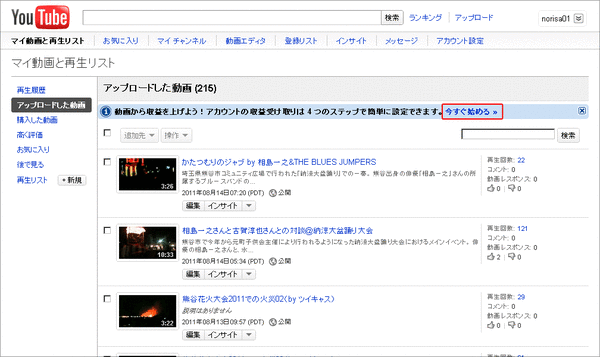
「動画から収益を上げよう!」といった具合に勧められたのでもちろん「今すぐ始める」をクリック。
実はこれは右上アカウント名をクリックすると出るプルダウンメニューの「設定」をクリックし、左メニュー一番下「収益受け取り」をクリックしても同じページに飛びます。
まずは「AdSenseとの関連付け」ですが、僕はすでにAdsenseを利用しているので簡単に済みました。
まだ始めていない方はちょっと古い記事ですが以下の記事が参考になると思います。
□ Google AdSenseの始め方 その1「審査を突破する」 – GIGAZINE
ここではAdsenseのアカウントを指定して「次へ」をクリックするだけです。
で、規約を読んで(読んだふり?)3つあるチェック項目に全部チェックを入れて「同意する」をクリックすればひとまず完了。

48時間って書いてありますけど1日程度寝かせておけば大丈夫なんじゃないかなぁ。

(-_-)zzz
(@_@)
それではそれぞれの動画に設定する方法です。
まず最初に、その動画を収益対象にしていいのか考えましょう。
というのは、収益化した動画は場合によっては削除される可能性があるからです。
特に注意しなければならないのはそこに著作物が絡んできていないか?
映画、アニメはもちろん、絵画(漫画、イラスト)、音楽等も同様、ライブハウスの映像なんかも際どいですね。
なんてのを、動画一覧を見ながら判断してください。
例のごとく、右上アカウント名から出現するプルダウンメニューから「動画」をクリック。
動画の右に「収益化」というボタンが付いているのが分かります。
収益化したい動画を選んで「収益化」をクリック。
「広告で収益化する」にチェックを入れ、動画の説明を書きます。
その前にチェック項目がいくつかあって、著作権のあるものが含まれていないかをチェックされます。
著作権のあるものが含まれている場合は許可を得ている旨を書かなければなりません。
記入が終わったら「変更を保存」をクリック。

右側の表記が「収益化済み」に変わっていれば完了です。

なお、「収益化済み」の文字をクリックすると収益化を解除させることもできます。
これを収益化したい動画に全て当てはめていくわけです。
なお、できた動画はこんな感じになります。
黄色いバーのところまで動画が進むとAdsense広告が表示されます。
黄色いバーはGoogle側が自動でつけてくれるのですが動かせるのかどうかは不明。
もし、可能であれば後日記事にします。
アドセンス広告メイン
関連記事
-

-
【SEM術】効果的なタイトルのつけ方
1年以上前の記事です。内容が古い可能性があります。ニュース系のサイトを訪れる人た …
-

-
これからテレビは3D標準になる 【今週のトピック】
1年以上前の記事です。内容が古い可能性があります。先日、ディズニー映画「ボルト3 …
-

-
たぶんmixi(ミクシィ)はもうだめだと思う。赤字転落売上大幅減
1年以上前の記事です。内容が古い可能性があります。自分の娘もまったくmixiには …
-

-
風俗専門、大人の男の「グルーポン」。これはイケると思う
1年以上前の記事です。内容が古い可能性があります。もう、そろそろこういうネタも出 …
-

-
2015年1月のヒットキーワードとヒットページ
1年以上前の記事です。内容が古い可能性があります。一方がうまくいくと一方でトラブ …
-

-
Ponta(ポンタ)もWebと実店舗を融合へ。Webポイントが実店舗で使えるように
1年以上前の記事です。内容が古い可能性があります。楽天ポイントが期間限定でEdy …
-

-
【B2B-nation zero】Google×ネクスウェイ
1年以上前の記事です。内容が古い可能性があります。ネクスウェイ主催の「B2B-n …
-

-
あなたと合体したい
1年以上前の記事です。内容が古い可能性があります。こちらもインパクトのあるキャッ …
-

-
2011年2月のヒットキーワードとヒットページ
1年以上前の記事です。内容が古い可能性があります。今年の目標を10万PV/月と設 …
-

-
2010年8月のヒットキーワードとヒットページ
1年以上前の記事です。内容が古い可能性があります。ここ数カ月のPV推移ですが以下 …













